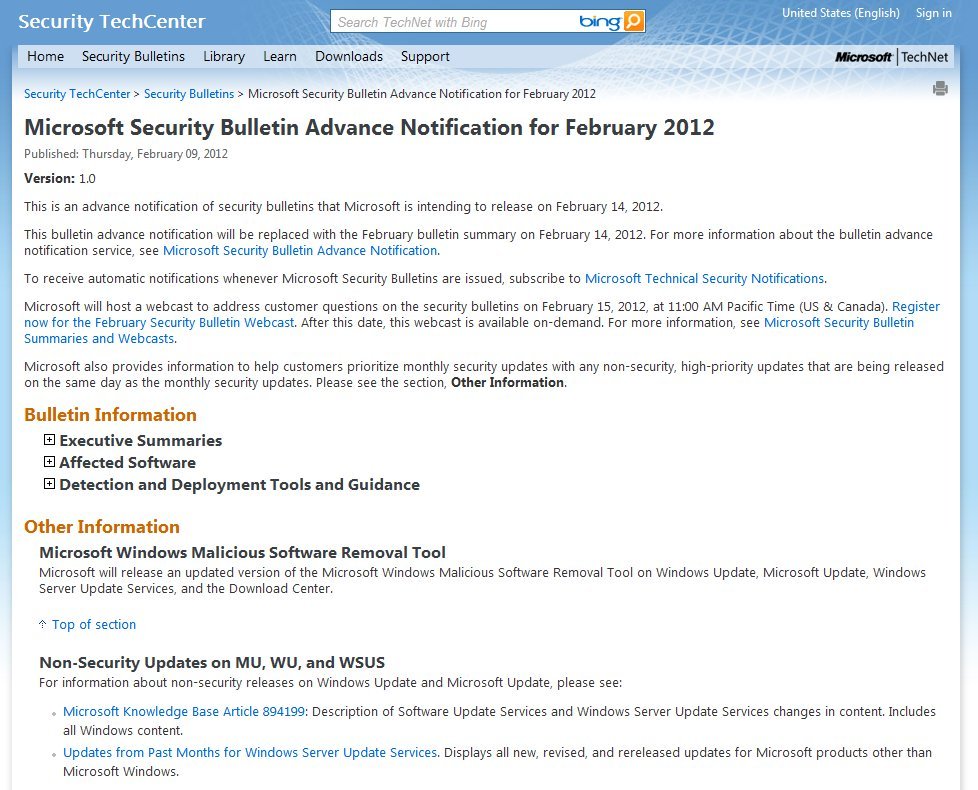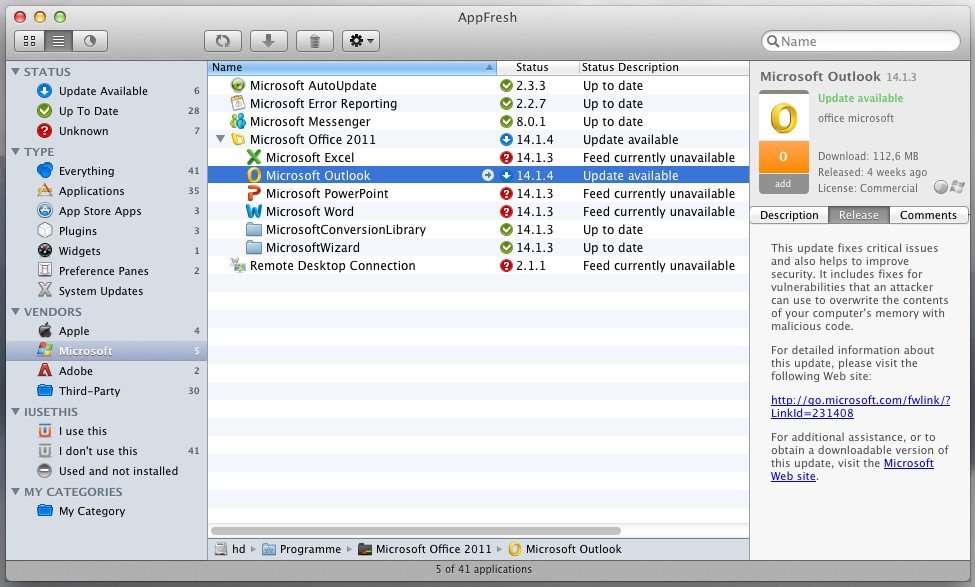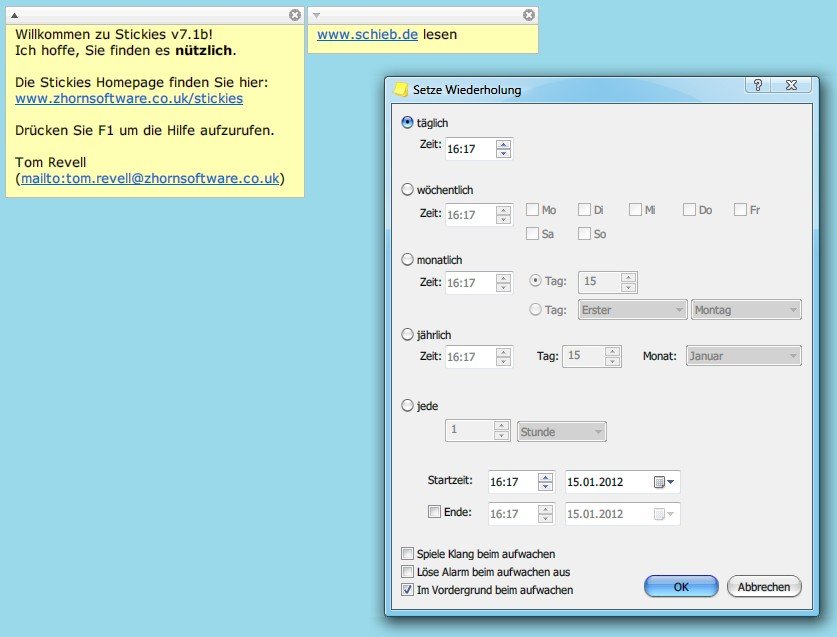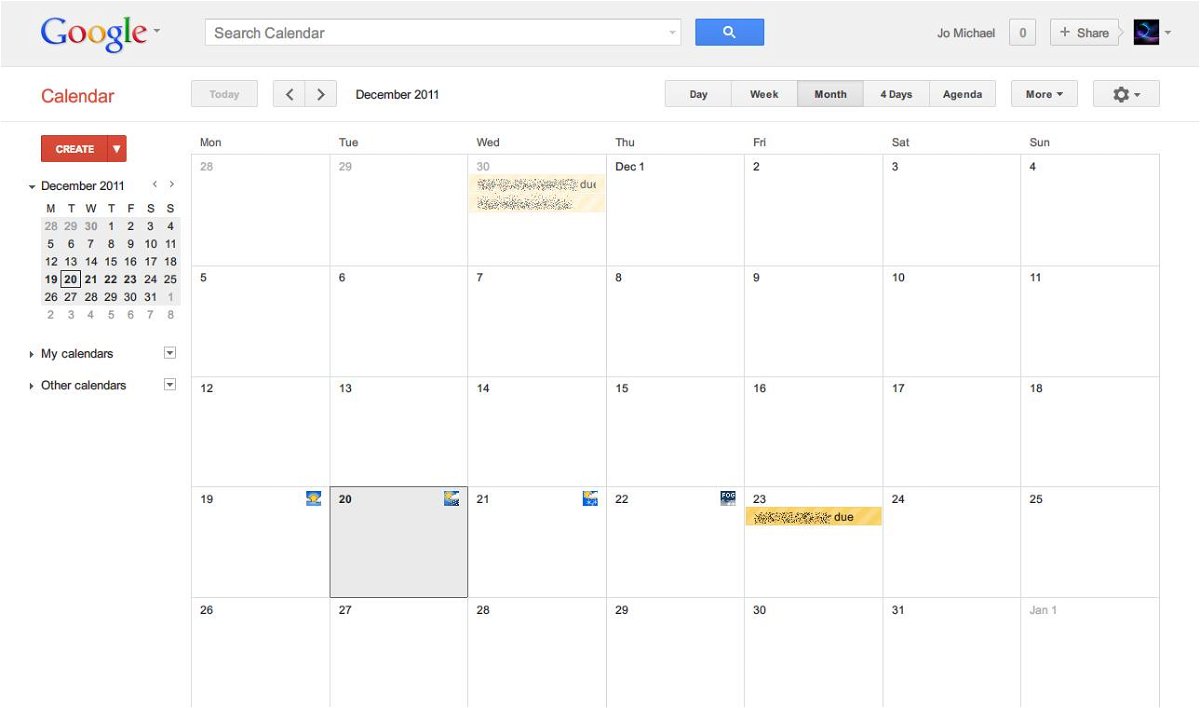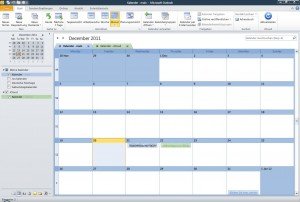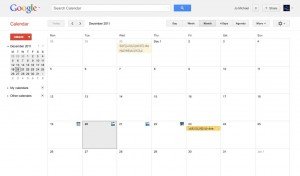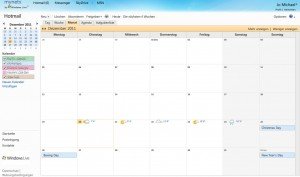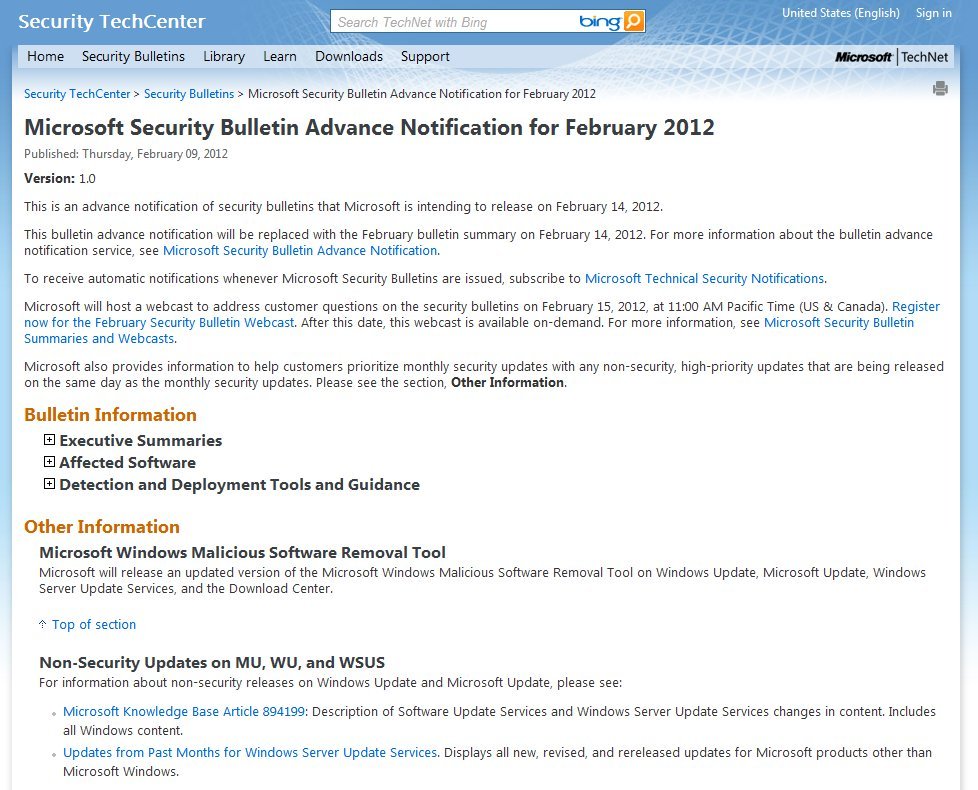
14.02.2012 | Tipps
An jedem zweiten Dienstag des Monats stellt Microsoft gebündelt aktuelle Korrekturen für Windows und Office über den hauseigenen Update-Dienst bereit. Morgen ist es wieder soweit: Am 14. Februar werden über Microsoft Update mit 9 Aktualisierungen 21 Fehlerquellen eliminiert. Vier der Sicherheitslücken gelten als kritisch, weil Angreifer dadurch bösartige Software auf Ihren Computer laden können, indem sie Löcher in Windows, IE, Silverlight oder Office ausnutzen.
Ob Updates bei Ihnen automatisch installiert werden, können Sie herausfinden, indem Sie auf „Start, Systemsteuerung, Sicherheit, Automatische Updates ein- oder ausschalten“ klicken. Falls Ihre Internetverbindung über das Mobilfunknetz (UMTS) läuft, behalten Sie aber das verbleibende Übertragungsvolumen im Auge, und laden Sie die Aktualisierungen eventuell lieber zuhause herunter.

04.02.2012 | Tipps
Die jüngst angekündigte Zusammenführung der Daten aus verschiedenen Google-Diensten schreckt viele Anwender. Wer in Erwägung zieht, mit seinen E-Mails zu einem anderen Anbieter umzuziehen, könnte einen Blick auf Microsofts Hotmail werfen.
Der Umstieg von Google Mail auf Hotmail erfordert keinen großen Aufwand. Es gibt gute Argumente umzusteigen. Zum Beispiel kann man mit Hotmail Hunderte Fotos und Dateien in einer einzelnen E-Mail-Nachricht weitergeben. Außerdem ist Hotmail gut mit dem hauseigenen Büroprogramm Microsoft Office verknüpft.
Möchte man dauerhaft von Google Mail auf Hotmail umsteigen, bietet Microsoft einen kostenlosen Umstellungsdienst namens TrueSwitch an. Dieses Werkzeug importiert alle Google Mail-Nachrichten und Kontakte in das Hotmail-Konto. Schließlich werden auch alle neu eintreffenden E-Mails 90 Tage lang automatisch an das Hotmail-Konto weitergeleitet.
httpv://www.youtube.com/watch?v=h-D_zolrGrk
Mehr Infos zur Umstellung von Google Mail auf Hotmail finden sich auf Englisch im Inside Windows Live-Blog.

23.01.2012 | Internet
Web-Anwendungen lassen sich immer mehr wie echte PC-Programme nutzen. Der aktuelle Trend geht in Richtung Cloud, ob mit E-Mails bei Google Mail oder Dokumenten in Microsoft Office Web Apps. Wer Web Apps in Google Chrome nutzt, muss auf entsprechende Desktop- und Startmenü-Verknüpfungen nicht verzichten.
Ruft man eine solche Website-Verknüpfung auf, startet der Browser ohne die sonst angezeigte Adressleiste und sonstige Bedien-Elemente. Dadurch verschwimmt die Grenze zwischen Web- und PC-Apps noch mehr. So legen Sie eine Website-Verknüpfung an:
- Eine Website oder die entsprechende Web-Anwendung starten, zum Beispiel Google Mail.
- Auf das Schraubenschlüssel-Symbol oben rechts klicken.
- Im Menü die Funktion „Tools, Anwendungsverknüpfungen erstellen…“ aufrufen.
- Auswählen, ob eine Verknüpfung im Startmenü, auf dem Desktop und/oder in der Schnellstartleiste hinzugefügt werden soll.
Über den Schutz der eigenen privaten Daten sollte man sich übrigens einstweilen Gedanken machen – möglichst bevor man private oder geheime Dokumente in der Cloud speichert. Denn nur wenn der Anbieter die Daten in der EU speichert, muss er sich auch an deren Datenschutz-Bestimmungen halten.

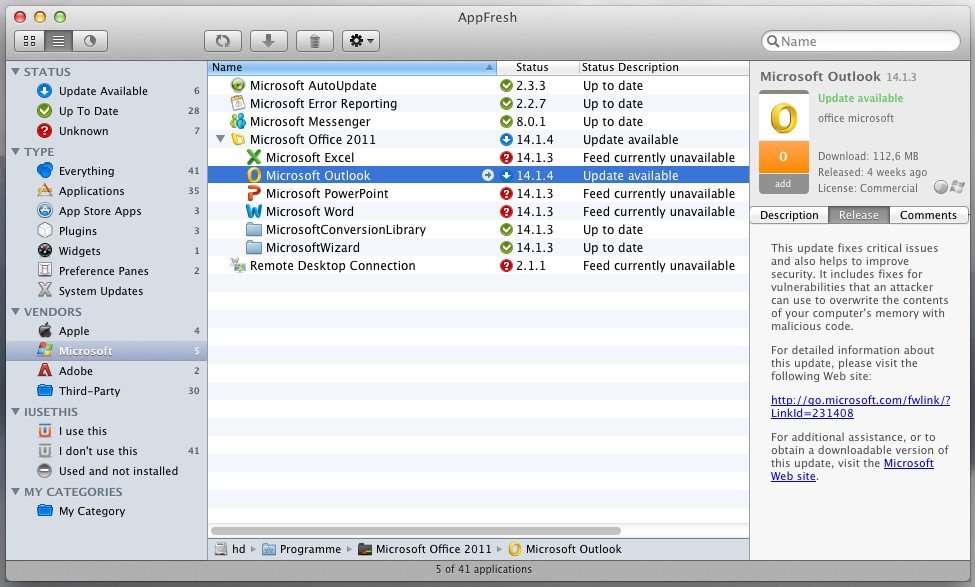
22.01.2012 | Tipps
Der Mac OS X App Store hat eine praktische Auto-Update-Funktion. Sie sucht nach Aktualisierungen für installierte Apps und lädt nur die geänderten Daten herunter. Wie aber kann man Anwendungen aktuell halten, die nicht aus dem Mac OS X App Store stammen?
Entweder hat das Programm selbst eine Update-Suche, wie etwa Firefox oder Google Chrome. Falls aber nicht, kann das kostenlose Tool AppFresh weiterhelfen. Ausgedacht von 4 findigen Jung-Unternehmern aus Leipzig, hält das Überwachungs-Programm nach neuen Versionen der meisten installierten Anwendungen Ausschau. Auch Plugins für die Systemeinstellungen, Widgets, über Microsoft AutoUpdate ausgelieferte Office-Updates sowie andere Komponenten werden aktuell gehalten.
Im Hauptfenster von AppFresh werden alle erkannten Programme sowie die installierte und aktuelle Versionsnummer für jedes Programm angezeigt. Klickt man einen Eintrag an, wird in der rechten Spalte der Versionsverlauf für die gewählte Anwendung angezeigt.
AppFresh unterstützt Mac OS X ab Version 10.5, einschließlich 10.7 Lion.
Weitere Infos und kostenloser Download von AppFresh unter metaquark.de/appfresh.

19.01.2012 | Tipps
Den Online-Kartendienst Google Maps kennt eigentlich jeder. Bing Maps auch noch viele. Aber Open Streetmap? Auch ein Online-Kartendienst wie Google Maps und Bing Maps – aber nicht kommerziell, sondern, so ähnlich wie Wikipedia, von der Allgemeinheit erstellt und für die Allgemeinheit gemacht. Kostenlos.
Kürzlich haben die Entwickler von OpenStreetmap aber nicht schlecht gestaunt. Da waren doch tatsächlich Saboteure unterwegs. Sie haben die Fahrtrichtung in Einbahnstraßen von London, New York und einigen anderen Städten einfach umgekehrt und immer wieder gezielt Kartendaten manipuliert. Kleinigkeiten zwar, die aber vorher korrekt und erst nach den Korrekturen falsch waren.
Die Macher von Open Streetmap haben Wind von der Sache bekommen und sind den Korrekturen nachgegangen. Und siehe da: Auffallend viele dieser Manipulation kamen von zwei Usern aus einem Google-Office in Indien. Ein Schelm, wer Böses dabei denkt.
Google hat den mehr als peinlichen Vorfall sofort untersucht und zwei Mitarbeiter eines Vertragspartners ermittelt, die für die Manipulationen verantwortlich. Die Mitarbeiter wurden gleich vor die Tür gesetzt. Der einzig richtige Schritt.
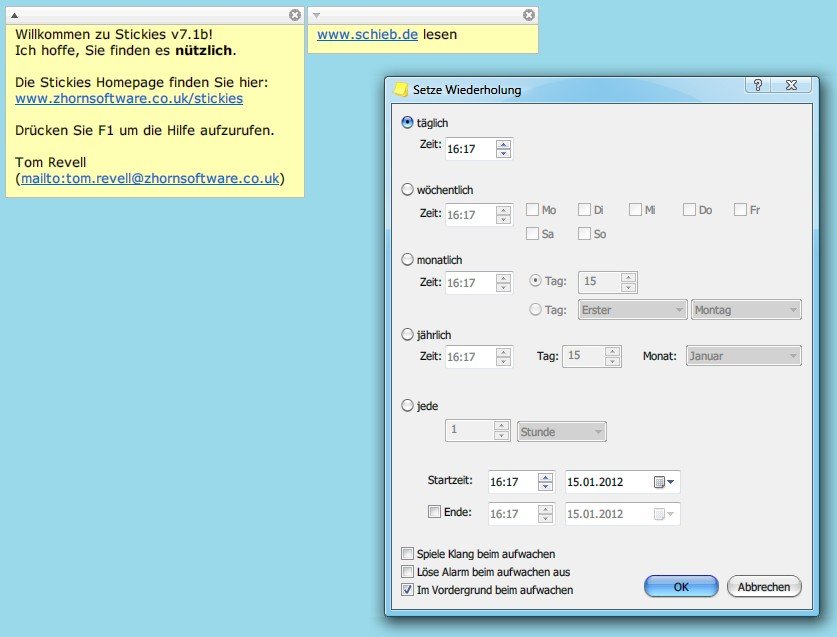
18.01.2012 | Tipps
Die kleinen Klebezettel sind, auch in digitaler Form und in den verschiedensten Ausführungen, echt praktisch. Sie helfen überall aus, wo man sich Infos kurz oder für längere Zeit nicht selber merken kann oder will. Die digitale Variante läuft als Minianwendung gewöhnlich erst ab Windows Vista. Mit der „Stickies“-Freeware klappt‘s auch bei XP.
Dazu das kleine Programm kostenlos von der Website des Herstellers herunterladen (Sprachdatei nicht vergessen: entpacken und DLL in den Programm-Ordner kopieren).
Vorteil bei dieser Version ist: man kann nicht nur Texte speichern, sondern zum Beispiel auch Bilder. Darüber hinaus verfügt Stickies über Zeitsteuerung. Will heißen, man kann einstellen, dass Notizen nur zu bestimmten Zeiten eingeblendet werden. Eine Notiz kann dank eines einstellbaren Alarms auch anklingeln, wenn ein Termin fällig wird. Last but not least lassen sich Schriftart, Farben und auch die Größe der Notizen beliebig nach eigenen Vorstellungen anpassen.
Uneingeschränkt empfehlenswert. Nur bitte nicht die PIN Ihres Online-Bankings aufschreiben. 🙂
Kleiner Klebezettel für Sie…: Es gibt auch eine portable Version von portableapps.com.

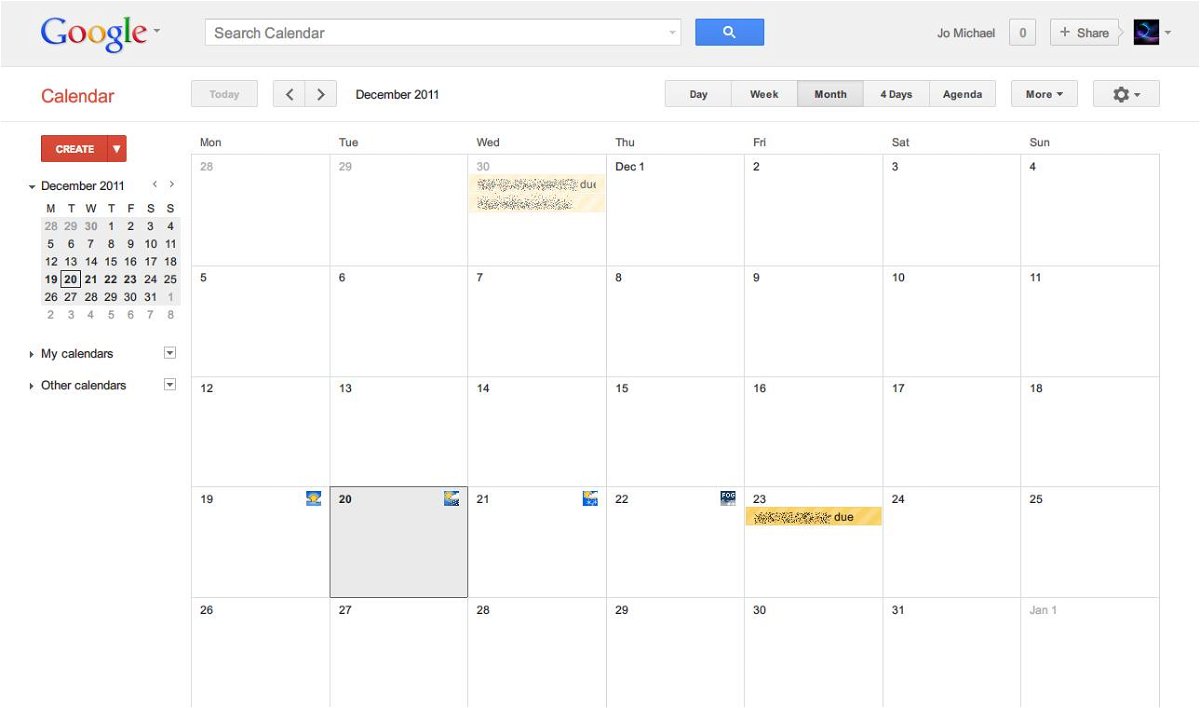
25.12.2011 | Tipps
Hat man viele Termine, verliert man leicht den Überblick. Wohl dem, der jeden Termin gleich – oder doch zumindest schnell – notiert. Einfacher geht das, wenn man einen digitalen Kalender verwendet. So wird kein Termin mehr verpasst.
Die denkbar einfachste Form eines digitalen Kalenders besteht einfach darin, ein leeres Word-Dokument anzulegen mit einer Tabelle, in die man alle Termine manuell einträgt.
Wer es komfortabler mag, der kann auf ein Kalender-Programm zugreifen. Bekanntester Vertreter seiner Art ist Outlook, das E-Mail-Programm von Microsoft Office. Outlook eignet sich hervorragend zum Verwalten von mehreren Kalendern parallel, zum Anlegen von Terminen samt Erinnerungen in wählbarem Abstand vorher, und vieles mehr.
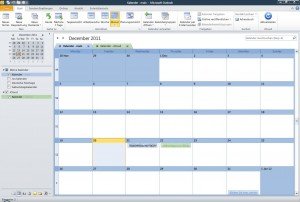
Ein Manko haben PC-Anwendungen allerdings: Sie synchronisieren sich meist nicht automatisch mit dem eigenen Handy, so dass man nur einen Terminkalender hätte, egal an welchem Gerät man sich gerade befindet. Dies lässt sich umgehen, wenn man einen Kalender im Web verwendet. Sowohl Google als auch Microsoft haben mit Google Kalender beziehungsweise Windows Live Kalender entsprechende Dienste im Portfolio, die sich kostenlos nutzen lassen – ein Google-Konto oder eine Windows Live ID vorausgesetzt.
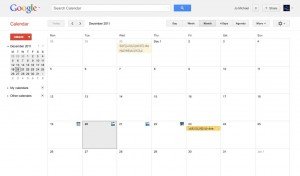
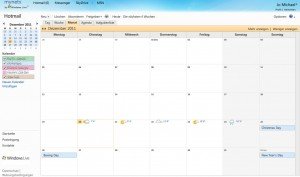

23.12.2011 | Tipps
Seit Office 2007 hat Microsoft die Menüleiste im Hauptfenster der Office-Programme Word, Excel und PowerPoint durch ein Menüband ersetzt. Diese Multifunktionsleiste wurde in Office 2010 auch für das Hauptfenster von Outlook eingeführt. Wo finden sich die häufigsten Befehle aus früheren Outlook-Versionen jetzt?
Das Menüband teilt sich in 5 Hauptbereiche:
- Start
Hier finden sich allgemeine und häufig verwendete Aufgaben.
- Senden/Empfangen
Hierüber lässt sich die Übermittlung von Nachrichten steuern.
- Ordner
Ordneraufgaben und Regeln können hier verwaltet werden.
- Ansicht
Dieser Tab dient der Anpassung des Aussehens von Outlook.
- Entwicklertools
Makros, Add-Ins und Formulare werden über diesen Bereich gesteuert.
Hier eine Übersicht, wo sich die wichtigsten Befehle in Outlook 2010 wiederfinden:
| Befehl in Outlook 2007 |
Befehl in Outlook 2010 |
| Datei, Neu, Neue E-Mail-Nachricht |
Start, Neue E-Mail-Nachricht |
| Bearbeiten, Löschen |
Start, Löschen |
| Aktionen, Antworten |
Start, Antworten |
| Aktionen, Weiterleiten |
Start, Weiterleiten |
| Bearbeiten, Verschieben |
Start, Verschieben |
| Extras, Regeln |
Start, Regeln |
| Extras, Adressbuch… |
Start, Adressbuch |
| Extras, Senden/Empfangen, Alle Ordner senden/empfangen |
Senden/Empfangen, Alle Ordner senden/empfangen |
| Extras, Senden/Empfangen, Offline arbeiten |
Senden/Empfangen, Offline arbeiten |
| Ordner, Neuer Ordner |
Ordner, Neuer Ordner |
| Ordner, Regeln jetzt anwenden… |
Ordner, Regeln jetzt anwenden |


03.12.2011 | Tipps
Oft will Windows oder Office nicht ganz so wie wir. Doch am Telefon kann man schnell in der Warteschleife landen, wenn man den Kundendienst erreichen möchte. Schneller und direkter geht es per Twitter: Microsoft bietet dort kostenlosen Support unter dem Benutzernamen @MicrosoftHilft an.
Um den deutschsprachigen Kundendienst von Microsoft bei Twitter zu kontaktieren, einfach einen Tweet, also eine Twitter-Nachricht, mit „@MicrosoftHilft” anfangen. Dann ein Leerzeichen setzen. In den verbleibenden 124 Zeichen kurz und knapp das Problem beschreiben. Dabei nicht vergessen, die verwendete Windows- oder Office-Version anzugeben.
[tweetbox label=“Anfrage an MicrosoftHilft stellen“ content=“@MicrosoftHilft „]
Das kann zum Beispiel so aussehen:

Der Kundendienst antwortet entweder mit einer kurzen Lösung für das Problem, oder er verlinkt auf eine Forums-Anfrage, die für Sie gestellt wurde.
01.12.2011 | Tipps
Zum Umrechnen von Maßeinheiten wie Gramm in Unze oder Meter in Fuß verwenden viele Excel-Anwender eigene Formeln. Da wird dann mühsam nach der Umrechnungsformel gesucht und diese von Hand in die Tabelle eingebaut. Dabei ist das Umrechnen von Maßen und Einheiten für Excel eine der einfachsten Übungen.
Ab der Version Excel XP (2002) gibt es Funktion UMWANDELN(), mit der sich alle wichtigen Einheiten umrechnen lassen. Bei älteren Excel-Version steht die Funktion nicht sofort zur Verfügung, sondern muss über den Befehl „Extras | Add-Ins | Verfügbare Add-Ins | Analyse-Funktionen“ nachinstalliert werden.
Die Funktion UMWANDELN() braucht drei Parameter: die Adresse der Zelle mit dem Originalwert, in Anführungszeichen das Ursprungsformat und erneut in Anführungszeichen das Zielformat. Soll zum Beispiel Meter in Fuß umgewandelt werden und steht der Ursprungswert in der Zelle A1, lautet die Formel:
=UMWANDELN(A1;“m“;“ft“)
Welche Maße, Einheiten und Kürzel Excel kennt, steht auf der Hilfeseite von Microsoft unter:
https://office.microsoft.com/de-de/excel-help/umwandeln-funktion-HP010342306.aspx